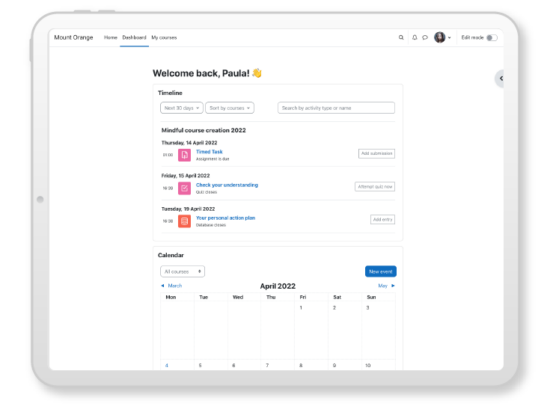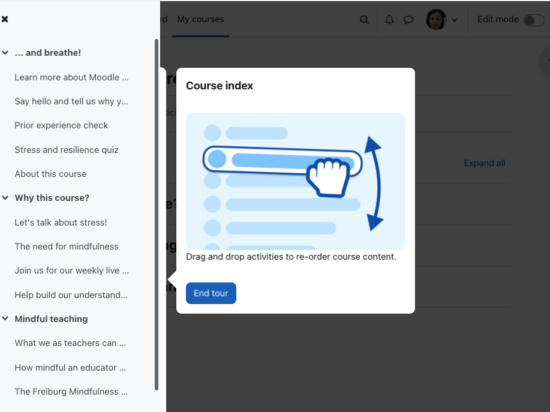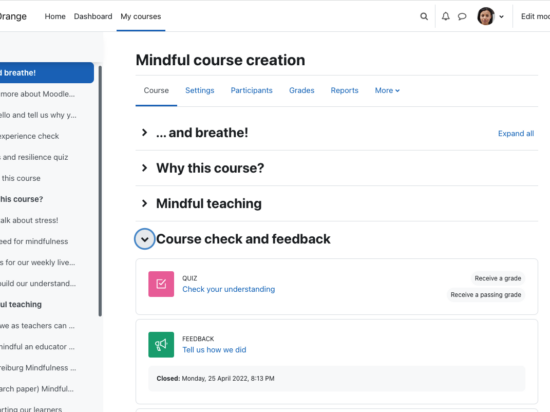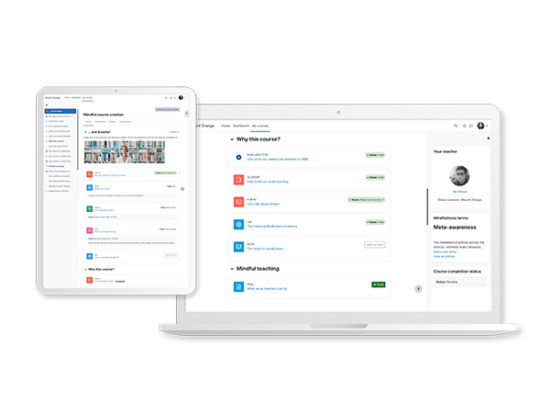Möchten Sie mehr über die neuen Funktionen und Verbesserungen in erfahren Moodle-LMS 4.0?
Dies ist der erste in einer Reihe von Blogs, die auf Videos basieren, die von unserer Bildungsmanagerin Mary Cooch erstellt wurden, um Ihnen dabei zu helfen, im Detail zu erkunden, wie Moodle LMS 4.0 es Ihnen erleichtert, Kurse zu erstellen und zu bearbeiten und den Lernenden das Priorisieren und Abschließen von Kursarbeiten erleichtert.
Dieser erste Blog führt Sie durch die neue vereinfachte Navigation von Moodle LMS 4.0, einschließlich einer verbesserten Zeitleiste und eines verbesserten Kalenders auf dem Dashboard, einer neuen durchsuchbaren Seite „Meine Kurse“, einem zusammenklappbaren Kursindex innerhalb von Kursen, einer erweiterbaren Blockschublade und zusammenklappbaren Kursabschnitten.
Vereinfachte Navigation
Die Anmeldeseite für Moodle LMS 4.0 enthält ein verbessertes Design und ein optionales Hintergrundbild. Sobald sich der Lernende angemeldet hat, begrüßt ihn die Dashboard-Registerkarte in der primären Navigation und zeigt eine viel klarere, durchsuchbare Zeitachse zusammen mit einem neu gestalteten Kalender. Die neue Registerkarte „Meine Kurse“ führt den Lernenden direkt zu seinen Kursen, die sortiert und gefiltert werden können. Die Registerkarte Startseite führt den Lernenden zur Startseite der Website.
Wenn Sie als Administrator angemeldet sind, wird in der oberen Primärnavigation auch eine obere Registerkarte Site-Administration angezeigt.
Benutzerführungen
Einmal in einem Kurs hilft eine Benutzertour mit Grafiken Schülern und Lehrern, die neuen Einstellungen zu erkunden. Die Benutzertouren für eine Seite können über das Fragezeichen-Symbol unten rechts zurückgesetzt werden, das auch einen Link zum Site-Support anzeigt.
Meine Kurse
„Meine Kurse“ ist eine neue, eigenständige Seite, die Pädagogen und Lernenden dabei hilft, all ihre Kurse zu suchen, anzuzeigen und schnell zwischen ihnen zu navigieren.
Einmal in einem Kurs können Abschnitte mit dem zentralen Zeitachsenbereich oder aus dem Kursindex erweitert oder reduziert werden.
Aktivitäten und Ressourcen werden übersichtlich mit Karten definiert und die Abschlussbedingungen für Aktivitäten werden jetzt rechts neben dem Element positioniert.
Auf der Seite „Meine Kurse“ können die Schüler im sekundären Navigationsbereich auf Teilnehmer, Noten und Kompetenzen zugreifen. Wenn Sie als Lehrer oder Trainer angemeldet sind, können Sie auch auf Einstellungen, Berichte und über das Tag „Mehr“ auf andere Elemente wie die Fragen- und Inhaltsbanken sowie einen neuen Link zur Wiederverwendung von Kursen zugreifen, um Importieren, Sichern, Wiederherstellen, Kopieren und Zurücksetzen zu finden.
Kursverzeichnis und Blöcke
Der Kursindex auf der linken Seite kann eingeklappt werden, um mehr Platz zu schaffen. Es scrollt unabhängig vom zentralen Bereich und Aktivitätsabschlussanzeigen zeigen auf einen Blick, was ein Schüler erledigt hat und noch zu tun hat. Wird eine Aktivität im Kursverzeichnis angeklickt, öffnet sich die Aktivität im mittleren Bereich. Wenn ein Benutzer durch den zentralen Bereich navigiert, folgt der Kursindex dem Pfad und hebt den Ort hervor.
Wenn dem Kurs Blöcke hinzugefügt wurden, kann die Blockschublade erweitert werden, um darauf zuzugreifen.
Möchten Sie mehr erfahren? Informieren Sie sich über Moodle 4.0 oder anschauen Moodle 4.0: Sich im Video zurechtfinden.
Bereit zu starten?
Bringen Sie Moodle über unser Certified Service Provider Network, MoodleCloud oder direkten Download zum Laufen.